![]()
Nustatę „Find My“ (rasti mano), galėsite rasti pamestą ar pavogtą įrenginį ar net padėti draugui rasti jo pamestą įrenginį. Taip pat galite bendrinti savo buvimo vietą su draugais, šeimos nariais ir kontaktais, paprašyti sekti draugo buvimo vietą arba gauti nuorodas į draugo buvimo vietą.

Kaip įjungti funkciją „Find My“ (rasti mano) įrenginiuose „iPhone“, „iPad“ arba „iPod touch“
- „iPhone“, „iPad“ arba „iPod touch“ įrenginyje atidarykite programą „Settings“ (nuostatos).
- Bakstelėkite savo vardą.
- Bakstelėkite „Find My“ (rasti mano).
- Jei norite, kad draugai ir šeimos nariai žinotų, kur esate, įjunkite „Share My Location“ (bendrinti mano buvimo vietą).
- Bakstelėkite „Find My [device]“ (rasti mano [įrenginys]), tada įjunkite „Find My [device]“ (rasti mano [įrenginys]).
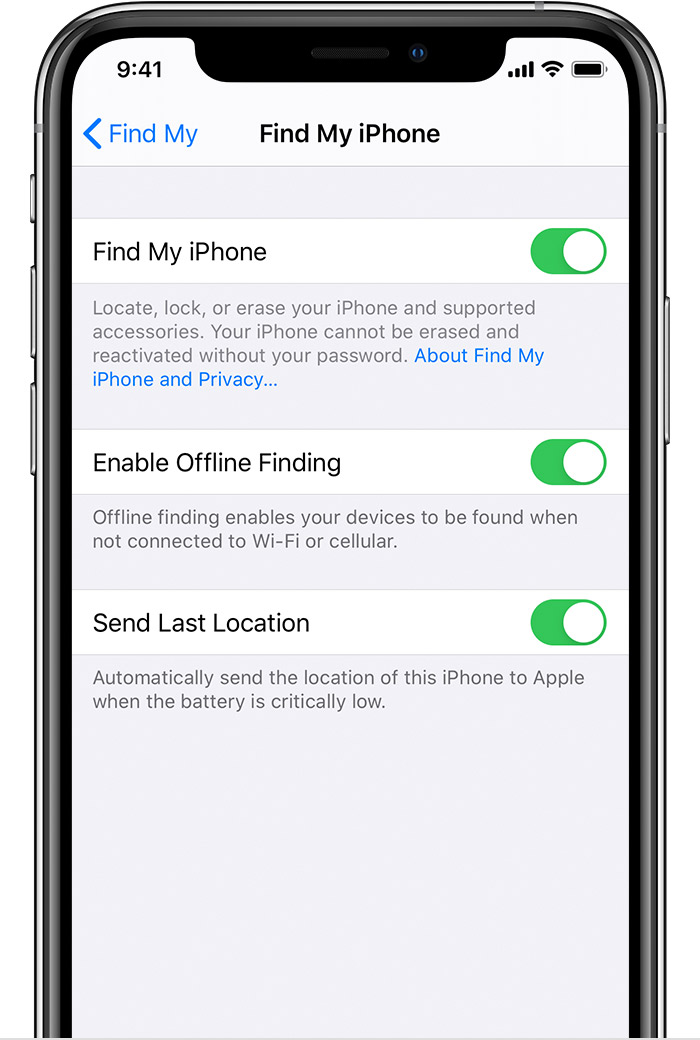
- Norėdami pamatyti savo įrenginį, net jei jis yra atjungtas, įjunkite „Enable Offline Finding“ (įjungti radimą neprisijungus). Jei norite, kad akumuliatoriui baigiant išsikrauti jūsų įrenginio buvimo vieta būtų išsiųsta „Apple“, įjunkite „Send Last Location“ (siųsti paskutinę buvimo vietą).
- Jei norite pamestą įrenginį rasti žemėlapyje, įsitikinkite, kad įjungtos „Location Services“ (vietos nustatymo paslaugos). Norėdami tai padaryti, eikite į „Settings“ (nuostatos) > „Privacy“ (privatumas) > „Location Services“ (vietos nustatymo paslaugos) ir įjunkite vietos nustatymo paslaugas.
Kaip pridėti „AirPods“ ar „Apple Watch“ prie „Find My“ (rasti mano)
Jei jūsų „AirPods“ ar „Apple Watch“ yra susieti su jūsų „iPhone“, jie automatiškai nustatomi, kai įjungiate „Find My iPhone“ (rasti mano „iPhone“).
Kaip įjungti „Find My“ (rasti mano) savo „Mac“
- Pasirinkite „Apple“ meniu > „System Preferences“ (sistemos nuostatos).
- Spustelėkite „Security & Privacy“ (sauga ir privatumas), tada spustelėkite skirtuką „Privacy“ (privatumas).
- Jei apačioje kairėje esanti spynelė yra užrakinta
 , spustelėkite ją, tada įveskite administratoriaus vardą ir slaptažodį.
, spustelėkite ją, tada įveskite administratoriaus vardą ir slaptažodį. - Pasirinkite „Location Services“ (vietos nustatymo paslaugos).
- Pažymėkite žymės langelį „Enable Location Services“ (įjungti vietos nustatymo paslaugas).
- Šalia „System Services“ (sistemos paslaugos) spustelėkite „Details“ (informacija).
- Įsitikinkite, kad žymės langelis šalia „Find My Mac“ (rasti mano „Mac“) pažymėtas.
- Spustelėkite „Done“ (atlikta), tada grįžkite į pagrindinį „System Preferences“ (sistemos nuostatos) langą.
- Spustelėkite „Apple ID“, tada spustelėkite „iCloud“.
- Pažymėkite žymės langelį šalia „Find My Mac“ (rasti mano „Mac“).
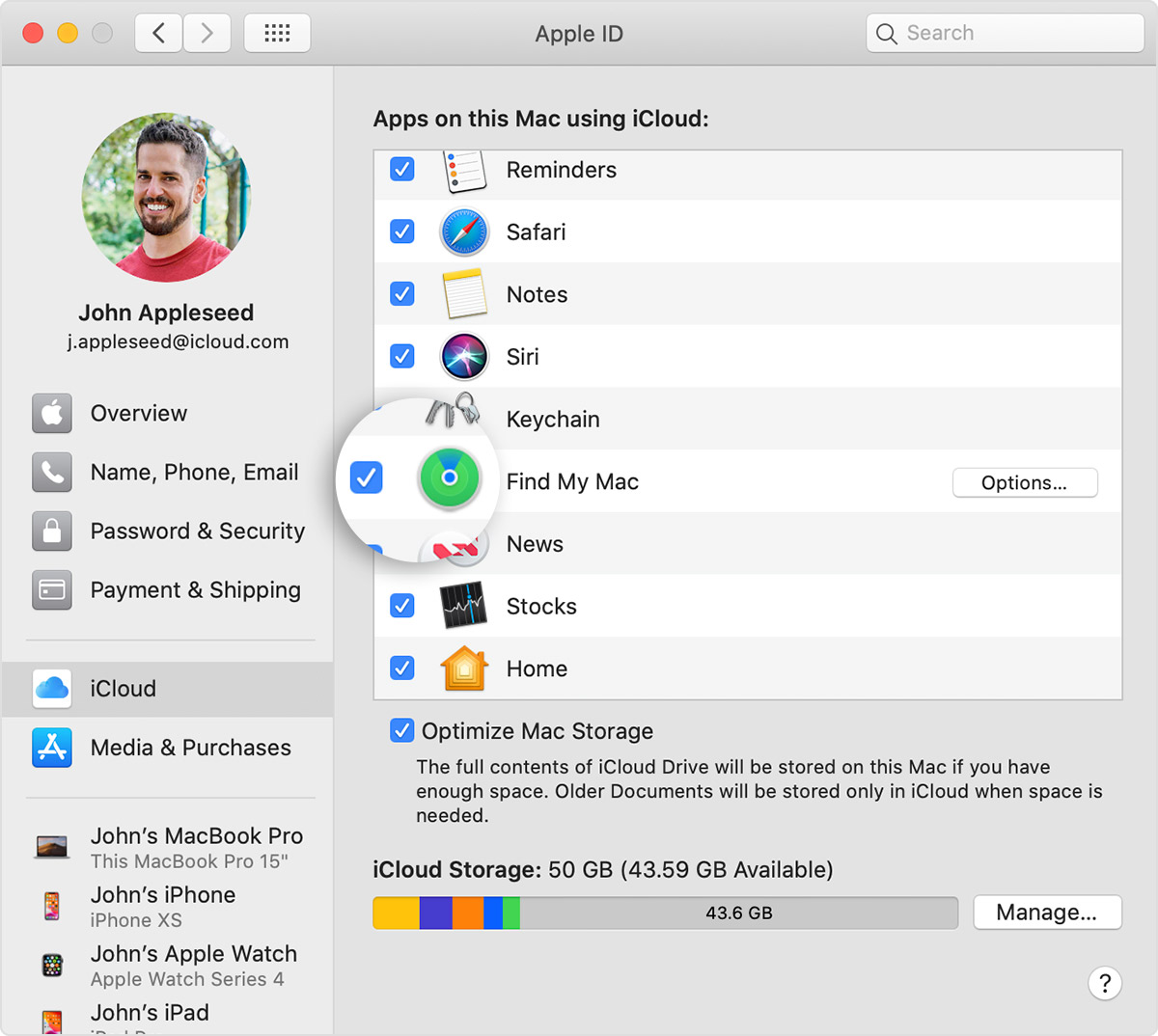
Jei naudojate „iOS 12“ ar senesnę versiją arba „macOS Mojave“ ar senesnę versiją
Programėlėje „Find My“ (rasti mano) „Find My iPhone“ (rasti mano „iPhone“) ir „Find My Friends“ (rasti mano draugus) sujungiamos į vieną programėlę, įtrauktą į „iOS 13“, „iPadOS“ ir „macOS Catalina“. Štai kokių veiksmų reikia imtis, jei neturite „iOS 13“, „iPadOS“, „macOS Catalina“ ar „watchOS 6“:
- Savo įrenginiuose nustatykite „Find My iPhone“ (rasti mano „iPhone“).
- Norėdami rasti savo įrenginį, naudokite „iCloud.com“.
- Norėdami nustatyti savo draugų ir šeimos narių buvimo vietą, naudokite „Find My Friends“ (rasti mano draugus).
- Sužinokite, kaip bendrinti savo buvimo vietą su šeimos nariais.